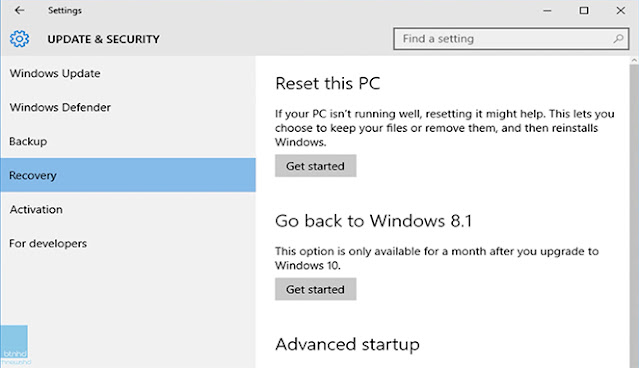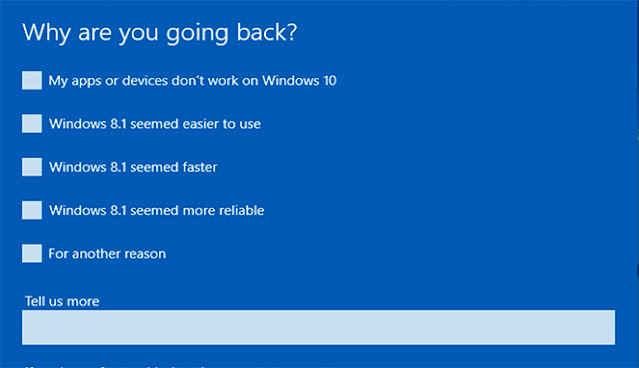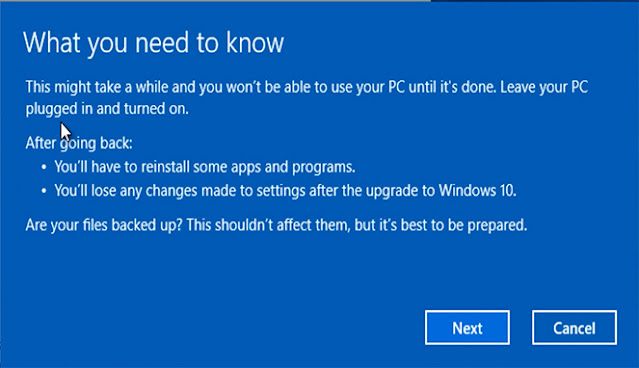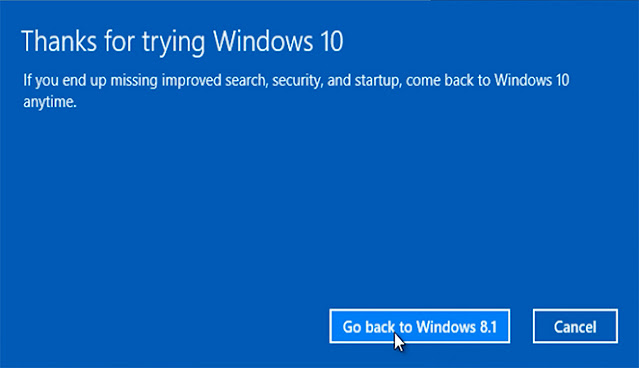Pada artikel yang akan saya berikan pada kesempatan kali ini, disini saya akan membuatkan tutorial mengenai Cara Downgrade Windows 10 Ke Windows 8. Pada penjelasan yang akan saya sampaikan di bawah ini, bahwa disini saya tidak akan menggunakan metode install ulang Windows, melainkan saya akan menggunakan fitur melihat opsi Recovery back to Windows 8.
Setiap pengguna komputer yang sudah melakukan upgrade ke Windows 10, maka tampilan dari operating system tersebut sedikit berbeda dengan versi Windows sebelumnya. Karena faktor seperti ini, banyak pengguna yang enggan menggunakan kembali Windows 10 yang telah di upgrade tersebut lantaran tidak biasa mengoperasikannya atau tidak tahu caranya.
Jika salah satu pengguna komputer yang sudah terlanjur melakukan instalasi Windows terbaru atau upgrade OS ke Windows 10, maka biasanya semua data yang tersimpan akan tetap tersedia. Namun bagaimana jika sebaliknya ingin melakukan downgrade dari Windows 10 ke Windows 7 atau 8, apakah semua data yang tersimpan akan tetap ada atau malah terhapus?
Setiap komputer yang sudah di upgrade, maka biasanya semua data-data tersebut akan tersimpan di dalam Hard Drive C. Untuk kasus seperti ini juga berlaku pada PC yang sudah di upgrade ke Windows 11. Nah, jika teman-teman ingin mengetahui Cara Downgrade Windows 10 Ke Windows 8 Setelah 30 Hari, maka kamu bisa mengikuti langkah-langkah di bawah ini.
| Baca Juga : Cara Aktivasi Windows 10 Pro Secara Permanen |
Cara Downgrade Windows 10 Ke Windows 8 Tanpa Install Ulang
Sebelum kalian untuk membuat downgrade Windows 10 kembali ke Windows 7 atau 8, harap diperhatikan bahwa metode ini hanya berlaku bagi siapa saja yang telah mencoba Windows 10 selama 28 hari di PC Windows. Sedangkan jika seseorang sudah menjalankan Windows 10 lebih dari 28 hari, maka tidak akan dapat melakukan downgrade melalui fitur instan bawaan.
Jika seandainya kamu ingin melakukan downgrade setelah lebih dari 28 hari, maka mau tidak mau kalian harus menggunakan metode Install Ulang Windows 8 Dengan Menggunakan Flashdisk. Karena uji coba pada sistem operasi Windows 10 yang telah di upgrade hanya berlaku selama 28 hari saja, ungkapan tersebut pernah disampaikan oleh staff Microsoft.
Seperti yang saya sampaikan sebelumnya di atas, bahwa pada instruksi yang akan saya jelaskan untuk downgrade back to Windows 7 atau Windows 8 tanpa menggunakan install ulang melalui flashdisk. Sedangkan jika kalian ingin mengetahui Cara Downgrade Windows 10 Ke Windows 8 Menggunakan Flashdisk, kalian harus melalui metode install ulang.
Langkah-langkah downgrade dari Windows 10 ke Windows 8
Untuk teman-teman yang merasa tidak nyaman dengan menggunakan Operating System Windows 10, maka kalian bisa kembali ke versi Windows sebelumnya. Pada penjelasan yang akan saya sampaikan disini akan menggunakan fitur Update & Security yang tersedia secara bawaan pada Windows 10.
-
Langkah pertama yang harus kamu lakukan terlebih dahulu adalah dengan
klik Start >> Settings >>
Update & Security.
-
Selanjutnya klik menu Recovery yang terdapat pada layar sebelah
kiri, lalu klik Get started pada bagian
Go back to Windows 8 / 8.1 yang terdapat pada layar sebelah
kanan.
-
Selanjutnya kamu akan melihat tampilan seperti pada gambar di bawah
ini, lalu pilih salah satu alasan mengapa kamu ingin kembali ke Windows
8.
-
Selanjutnya pada bagian What you need to know, lalu klik
Next.
-
Selanjutnya pada bagian Don’t get locked out, lalu klik
Next.
-
Selanjutnya pada bagian Thanks for trying Windows 10, lalu klik
Go back Windows 8 / 8.1.
- Selanjutnya proses downgrade akan langsung berjalan secara otomatis, lalu kamu tunggu saja sampai prosesnya selesai.
- Selesai.
Jika artikel ini bermanfaat untuk teman-teman, mohon dukungannya dengan membantu donasi dengan cara mengklik salah satu tombol di bawah ini.
Sampai disini kamu telah selesai dan berhasil melakukan downgrade dari Windows 10 ke Windows 8 dengan menggunakan fitur Recovery yang tersedia secara bawaan. Sebelum kalian mulai proses downgrade, alangkah baiknya jika kamu untuk mem backup seluruh data-data terlebih dahulu agar tidak terhapus selama proses downgrade sedang berlangsung.
Kesimpulan
Jadi kesimpulannya adalah untuk dapat melakukan downgrade dari Windows 10 ke Windows 8 dapat digunakan dengan cara tanpa install ulang. Namun untuk dapat menggunakan Windows Recovery back to Windows, pastikan dahulu kalau kalian sudah mencoba menggunakan Windows 10 selama 28 hari. Karena jika tidak, maka fitur tersebut tidak akan tersedia.
Semoga dengan artikel yang telah kami berikan ini dapat bermanfaat untuk
teman-teman. Akhir kata kami ucapkan terimakasih banyak bahwa kamu sudah
mengunjungi halaman Tipstutorialbersama.com untuk mengikuti
tutorial ini. Sampai jumpa kembali di artikel saya yang selanjutnya dan
jangan sampai terlewat dengan postingan kami yang lainnya.